- Google chrome
- Internet explorer
- Mozilla firefox
- Версии browser plug-in
- Зачем нужен крипто про браузер плагин для эцп
- Как добавить крипто про эцп браузер плагин для хрома
- Как установить крипто про эцп браузер плагин
- Какой браузер лучше использовать для работы с госуслугами
- Настройка популярных браузеров для работы с плагином
- Переустановка
- Плагин установлен, но браузер его не видит
- Плагин установлен, но на госуслуги зайти не получается
- Пример проверяющего наличие расширения кода
- Причины ошибок в работе плагина госуслуги
- Проверка эцп браузер плагин и устранение ошибок
- Процесс настройки
- Распространение и установка файлов криптопро эцп browser plug-in
- Установка криптопро эцп browser plug-in #
- Установка плагина для работы с порталом государственных услуг
- Функции эцп браузер плагин 2.0
- Яндекс браузер
Google chrome
Для работы с расширением для ЭЦП нужен Google Chrome версии 29.0 и старше. Как происходит на Госуслугах настройка рабочего места с помощью плагина:
- Открывают браузер.
- В верхнем правом меню ищут раздел «Настройки» (значок — вертикальное троеточие), затем выбирают пункт «Дополнительные инструменты», подпункт «Расширения».
- В списке находят «Расширение для плагина Госуслуг». Нужно убедиться, что флажок «Включено» активен.
Если это самое первый запуск браузера после скачивания файла-установщика, Google Chrome может сам предложить активировать плагин. В открывшемся окне достаточно просто нажать кнопку «Включить».
Обратите внимание! Если по каким-то причинам веб-обозреватель не видит новое расширение, его надо самостоятельно закачать из «интернет-магазина» Chrome. В списке доступных находят плагин Госуслуги, нажимают «Установить», затем перезагружают браузер.
Internet explorer
Плагин корректно поддерживает версии IE от 8.0 и старше. Установка происходит в несколько этапов. Что нужно сделать:
- Открыть браузер.
- Зайти в «Сервис» в правом верхнем углу (значок с шестеренкой). Во всплывающем меню выбрать «Настроить надстройки».
- В списке «Надстройки, загруженные на данный момент» выбрать первый пункт (все). Далее в перечне найти Crypto Interface Plugin от Rostelecom PAO и включить его, кликнув по статусу правой кнопкой мышки и выбрав соответствующее значение.
- Выключить и снова включить браузер. Плагин для портала Госуслуги для Internet Explorer успешно активируется.
Mozilla firefox
Плагин для Госуслуг корректно работает с Mozilla Firefox версии от 50.0. Чтобы добавить и активировать его, нужно:
- Открыть браузер.
- В правом верхнем меню в пункте «Настройки» (значок — 3 горизонтальные линии) выбрать подпункт «Дополнения». Далее перейти в «Расширения», найти IFCPlugin Extension, включить его (статус сменится на «Отключить» — это значит, что плагин активен).
Если после установки модуля пользователь запускает «Мозиллу» впервые, браузер может сам предложить включить новое расширение. Для этого достаточно выбрать соответствующий пункт.
Версии browser plug-in
С 1.01.2021 действует новый стандарт формирования КЭП — ГОСТ Р 34.10-2021. С указанной даты УЦ выпускают сертификаты только по этому ГОСТу (вместо устаревшего ГОСТ Р 34.10-2001). На портале CryptoPro представлены два варианта plug-in — v.1.5 и v. 2.0. ЭЦП Браузер плагин 2.0 уже настроен под новый стандарт, но функционирует только с КриптоПро CSP версии 4.0 и выше.
Все сертификаты, предоставленные по старому стандарту, можно применять, пока не закончится срок их действия. Купив новую ЭП, обновите программу криптозащиты до актуальной версии и загрузить плагин 2.0.
Зачем нужен крипто про браузер плагин для эцп
КриптоПро CSP — сертифицированное средство криптозащиты информации (СКЗИ) — устанавливает защищенное соединение с сервером электронной площадки, обеспечивает конфиденциальность и целостность данных при передаче получателю, таким образом придает юридическую значимость электронному документообороту.
СКЗИ принимает непосредственное участие в генерации ключей, шифровании, дешифровании и проверке усиленной ЭП. Без модуля криптозащиты невозможно подписать документ цифровой подписью, поэтому обмен данными с использованием КЭП становится недоступным.
Модуль КриптоПро CSP размещен в свободном доступе на официальном портале разработчика (ООО «КРИПТО-ПРО»). В течение 3 месяцев программным продуктом можно пользоваться бесплатно в тестовом режиме (демо-версия). По окончании пробного периода необходимо приобрести годовую или бессрочную лицензию у официальных дилеров компании.
Последняя актуальная версия продукта (КриптоПро CSP 5.0) функционирует на основе обновленных алгоритмов подписи по ГОСТ 34.10-2021 и интегрируется с большинством операционных систем, в том числе, с Windows 10.
Если держатель КЭП работает на онлайн-площадках и в государственных системах (например, в ФСРАР) с веб-доступом, ему необходимо настроить браузер таким образом, чтобы он позволял выполнять операции с КЭП. В противном случае, работа с квалифицированной подписью на веб-страницах будет недоступной из-за политики безопасности операционной системы.
Чтобы «связать» СКЗИ с веб-обозревателем и беспрепятственно вести документооборот в онлайн-режиме, требуется загрузить на ПК специальный плагин для формирования ЭЦП в браузере (Browser plug-in). Этот программный компонент подключается к основной программе (СКЗИ) и позволяет расширить возможности интернет-браузера.
Как добавить крипто про эцп браузер плагин для хрома
Для работы в Google Chrome, в первую очередь, потребуется обновить его до последней версии. При загрузке Крипто Про ЭЦП Браузер плагин для Хрома появится всплывающее окно с запросом разрешения на просмотр и изменение личных данных на посещаемых веб-страницах и на соединение со смежными приложениями (кроме Chrome). Чтобы подтвердить согласие на перечисленные операции и добавить расширение в Хром, нажмите клавишу «Включить».
Как установить крипто про эцп браузер плагин
Инсталляция компонента для Windows не требует профессиональных навыков и не отличается от установки любых других программ. Сохраните загруженный с сайта исполняемый файл cadesplugin.exe. на рабочем столе и запустите процесс от имени администратора. Если программа запрашивает разрешение на внесение изменений на ПК, дайте согласие кнопкой «Да».
Установка для macOS немного отличается от той же процедуры для Windows:
- Загрузите архив macos-uni.tgz со страницы и распакуйте утилиту.
- Чтобы запустить инсталляцию, откройте в папке файл cprocsp-pki-2.0.0.dmg. и кликните на значок с надписью cprocsp-pki-2.0.0.mpkg.
- Ознакомьтесь с лицензионным соглашением и нажмите «Продолжить».
- Подтвердите согласие на инсталляцию клавишей «Установить» и дождитесь окончания процедуры (займет не более 3-5 минут).
После установки плагин автоматически добавляется в интернет-браузер.
Работоспособность загруженного модуля можно протестировать на странице проверки ЭЦП Браузер плагин. Вы увидите сообщение о загруженном плагине и кружок зеленого цвета рядом. Если при установке возникли проблемы, в окне проверки появится надпись «Плагин не загружен» (с кружком красного цвета).
Какой браузер лучше использовать для работы с госуслугами
Разработчики ЕПГУ не уточняют, какой браузер предпочтительно использовать для работы с ЭЦП с помощью плагина для портала Госуслуг. Для каждого веб-обозревателя существует своя версия расширения, они все полноценны и дают пользователям полный набор функций.
Плагин для работы с порталом государственных услуг поддерживает следующие браузеры:
- Internet Explorer;
- Google Chrome;
- Safari (предустановленный браузер Mac OS) версий от 12 и старше;
- Mozilla Firefox.
На практике наиболее дружелюбной и простой для установки плагина считается Mozilla FireFox. Internet Explorer (IE) — самый сложный. Используя этот веб-обозреватель, пользователи чаще всего сталкиваются с ошибками программы. Судя по отзывам, разные сборки IE ведут себя с модулем Госуслуг неодинаково.
Настройка популярных браузеров для работы с плагином
Расширение для Госуслуг поддерживает практически все популярные веб-обозреватели. Исключение составляют Opera и «Яндекс Браузер». Нет расширения и для мобильного приложения ЕПГУ, а также специфических систем, таких как Opus или UC Browser.
Переустановка
Переустановка плагина необходима для его обновления. Она также помогает решить множество проблем, особенно есть часть файлов, которые использует расширение, была повреждена. В ходе переустановки пользователь удаляет программу и ставит ее заново, иногда ее более свежую и актуальную версию. 
Первый шаг переустановки — корректно удалить старую программу:
Плагин установлен, но браузер его не видит
Для решения этой проблемы нужно:
- Почистить кэш компьютера, можно с помощью программы CCleaner. Предварительно закрыть все веб-обозреватели.
- Запустить браузер снова.
Чистка кэша помогает компьютеру избавиться от старых данных об уже посещенных пользователем страницах портала Госуслуг. Если проблемы повторилась, стоит написать в техподдержку. Специалисту понадобятся скриншоты вкладки «Свойства» ПК и подраздела «О программе» раздела «Сервис» браузера Internet Explorer, если он используется.
Плагин установлен, но на госуслуги зайти не получается
Решить проблему с входом на портал с ЭЦП часто помогают чистка кэша и переустановка плагина. Но если все действия пользователя не принесли результат, нужно писать в техподдержку. Специалисту будет требоваться следующее:
Пример проверяющего наличие расширения кода
Чтобы активировать объекты расширения Browser plug-in, необходимо подключить файл cadesplugin_api.js к странице.
Через HTML это можно сделать так:
Через JavaScript делают так:// Создание объектаcryptopro ЭЦП Browser plug-in varoStore =cadesplugin.CreateObject(«CAdESCOM.Store»); varoSigner =cadesplugin.CreateObject(«CAdESCOM.CPSigner»); var oPrivateKey =cadesplugin.CreateObject(«X509Enrollment.CX509PrivateKey»).
Согласно новому ГОСТу все владельцы ЭЦП обязаны использовать последнюю версию плагина, отвечающую требованиям безопасности ФСБ. Загрузка расширения на ОС Windows проходит в автоматическом режиме, а последующая настройка зависит от используемого браузера.
Работа с расширением в системах Unix требует скачивания и распаковки архивов, подходящих под битность ОС. Последующая настройка схожа с ОС Windows. Перед началом работы с плагином необходимо через демо-страницу ввести данные пользователя и сертификата ЭЦП.
Причины ошибок в работе плагина госуслуги
Наиболее распространены 4 типа ошибок при работе с плагином. Первая из них — использование токенов с ЭЦП, криптопрограмм или браузера, с которыми не «дружит» модуль. Сюда же относятся попытки установить расширение на компьютере с несовместимой операционной системой.
Для Windows подойдут только «Критро ПРО», VipNet, Signal-COM или ЛИССИ. А из токенов — «Рутокен» и «Рутокен 2.0», JaCarta и JaCarta-2, eToken. Это самые популярные виды программ и токенов, которые используют удостоверяющие центры и пользователи Госуслуг (юридические лица и частники) в России. С другими флешками-носителями плагин работать будет, только если они и сертификат ЭЦП совместимы с криптопрограммой. 
Проверка эцп браузер плагин и устранение ошибок
Процедура проверки компонента рекомендована для любого обозревателя. Без нее пользователь не сможет оценить работоспособность и готовность модуля для создания КЭП на веб-страницах.
Процесс настройки
Дальнейшая настройка браузера зависит от используемой программы. Для IE дополнительные настройки не требуются, и сразу после установки и перезагрузки можно оценить корректность работы плагина. Для этого нужно в открывшейся форме разрешить операцию:
Если ошибок нет и установка прошла успешно, то система выдаст сообщение:
Проверка корректности работы плагина обязательна, т.к. без нее невозможно оценить готовность плагина к формированию ЭЦП.
Распространение и установка файлов криптопро эцп browser plug-in
Для функционирования веб-страниц, использующих КриптоПро ЭЦП Browser plug-in, он должен быть установлен на стороне клиента.
1. Скачайте программу установки и запустите исполняемый файл CadesPlugIn.exe.
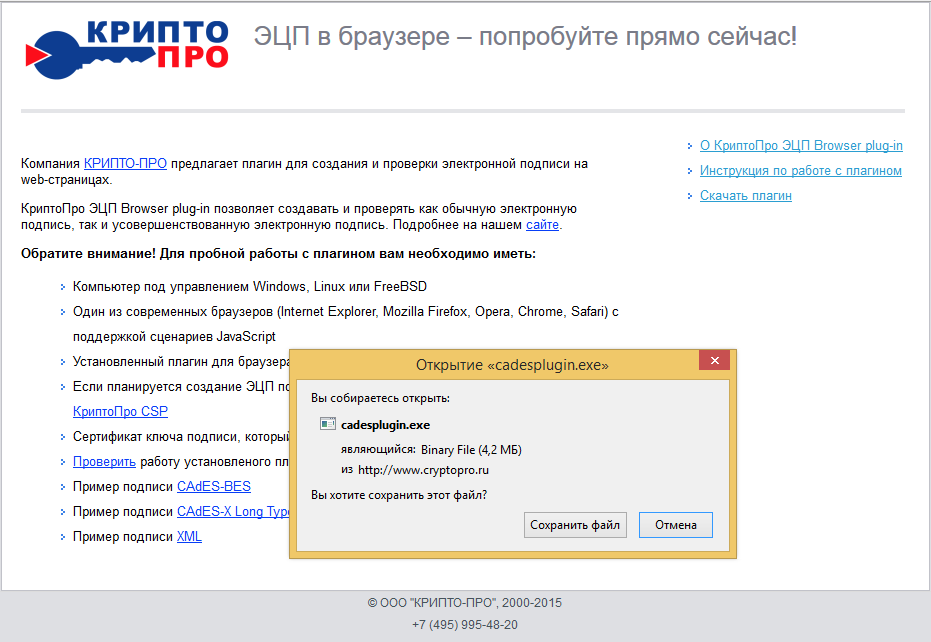
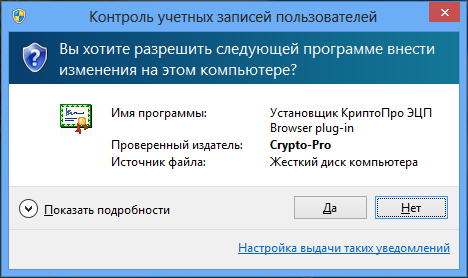
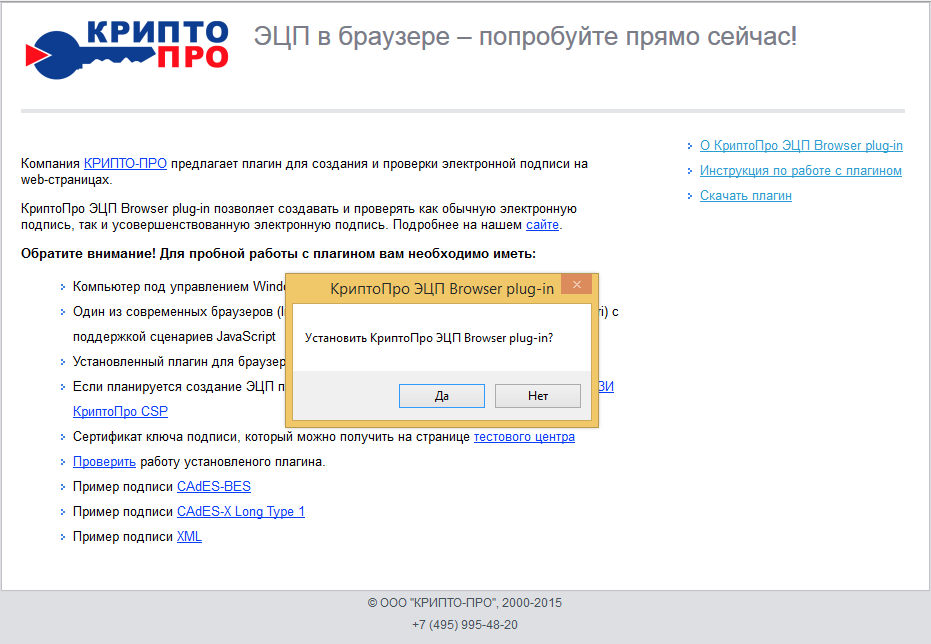
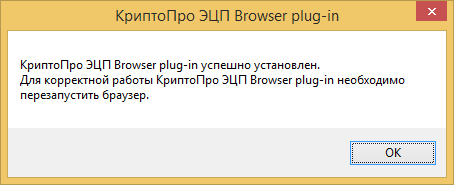
2. Для браузера Chrome, запустите Chrome (Chromium) и дождитесь оповещения об установленном расширении “CryptoPro Extension for CAdES Browser Plug-in”. Включите это расширение. Или зайдите по ссылке и установите расширение. Для браузеров Opera и Яндекс.Браузер расширение также доступно по ссылке. Для браузера Firefox версии 52 и выше требуется скачать расширение с сайта и установить в браузер самостоятельно.
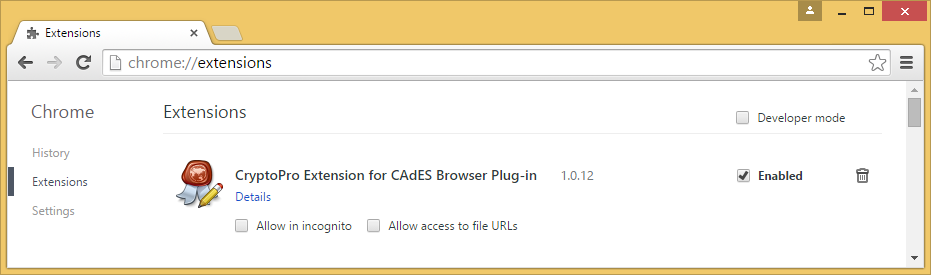
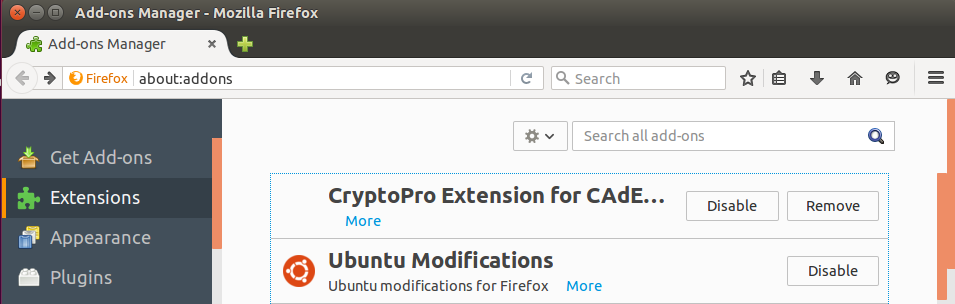
3. Перезапустите браузер. Если установка прошла корректно, на странице появится информация о том, что плагин загружен.
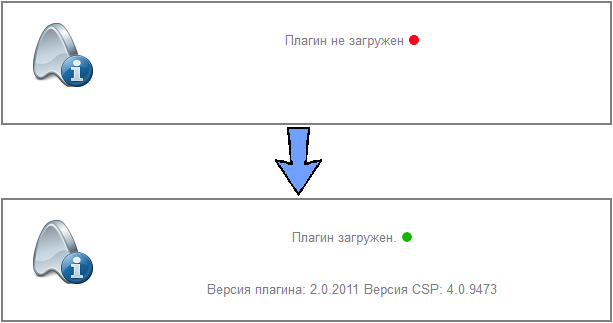
1. Для работы плагина требуется установленный КриптоПро CSP версии 4.0 и выше. Дистрибутив и инструкцию по установке можно получить по
ссылке
. Для работы плагина обязательна установка пакетa cprocsp-rdr-gui-gtk и отсутствие установленного пакета cprocsp-rdr-gui.
2. Скачайте и распакуйте архив cades_linux_ia32.zip или cades_linux_amd64.zip
3. Установите пакеты cprocsp-pki-2.0.0-cades.rpm cprocsp-pki-2.0.0-plugin из архива. В дистрибутивах семейства Debian необходимо конвертировать пакеты из формата rpm в deb. Для этого можно использовать утилиту alien. При использовании некоторых 64 битных версий КриптоПро CSP 4.0 для rpm дистрибутивов потребуется указать флаг –nodeps.
4. Для браузера Chrome(Chromium) расширение для работы плагина устанавливается автоматически при перезапуске браузера. Ручная установка возможна если перейти по ссылке. Для браузеров Opera и Яндекс.Браузер расширение доступно по ссылке
5. Перезапустите браузер.
Поддерживаемые браузеры: FireFox, Opera версии 35 и выше, Google Chrome, Chromium и Яндекс.Браузер.
1. Перейдите на
демо-страницу
с примером подписи CAdES BES, CAdES X LONG или примером подписи XML.
2. Следуя указаниям демо-страницы, выберите сертификат подписи, введите данные для проверки работы плагина и нажмите “Подписать”.
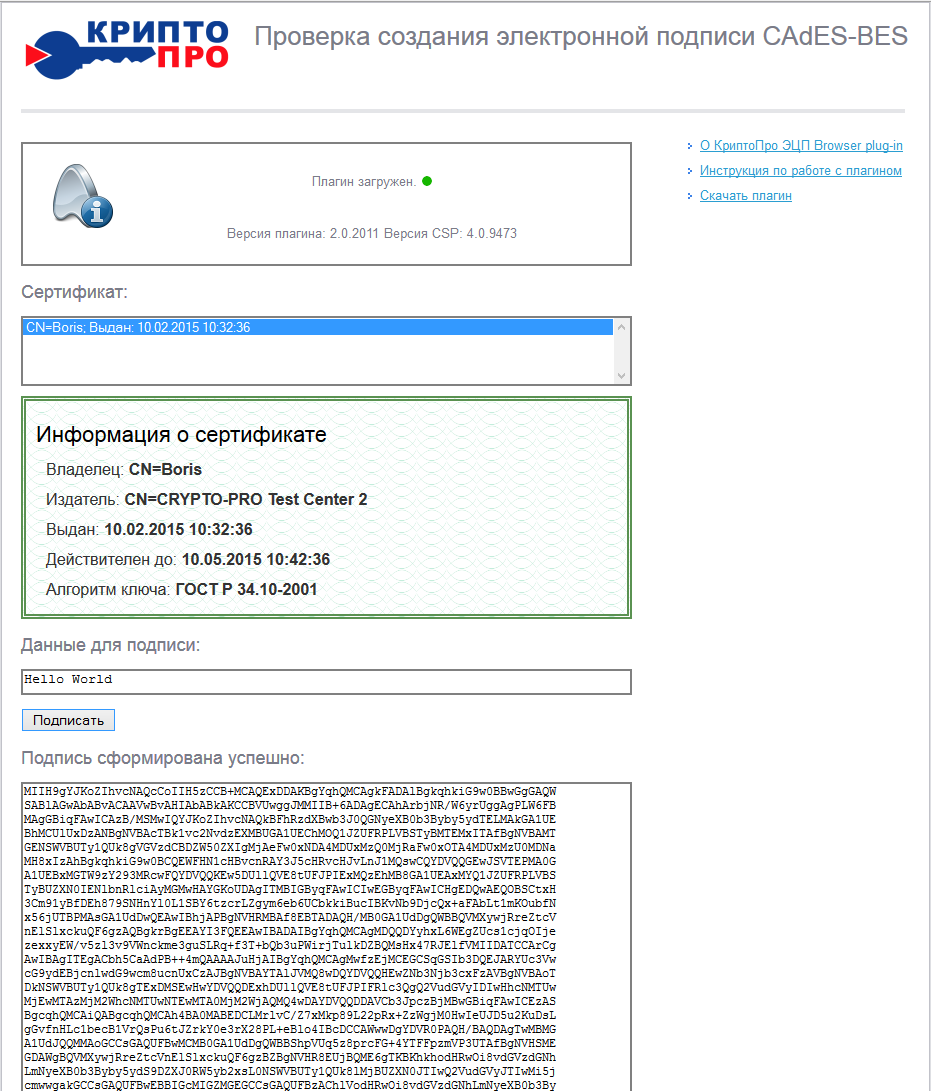
Дополнительную информацию можно получить на сайте производителя.
Для активации объектов КриптоПро ЭЦП Browser plug-in следует подключить к странице файл cadesplugin_api.js:
Пример создания объектов КриптоПро ЭЦП Browser plug-in
Установка криптопро эцп browser plug-in #
Для взаимодействия Электронной подписи с вашим настроенным браузером необходимо установить плагин КриптоПро ЭЦП Browser plug-in.
- Нажимаем на ссылку и скачиваем файл.
- Internet Explorer откроет сообщение, с предложением нажать «Сохранить»
- Запуститься окно «Контроль учетных записей пользователя», в котором нужно нажать «Да».
- На вопрос, Установить КриптоПро ЭЦП Browser plug-in?, выберите «Да».
- Запустится установка и настройка КриптоПро ЭЦП Browser plug-in.
- После того как установка плагина пройдет, требуется перезапустить браузер, нажимаем «ОК» и перезапускаем браузер.
Установка плагина для работы с порталом государственных услуг
Предварительные действия перед установкой расширения для плагина Госуслуг одинаковы для всех веб-обозревателей:
Функции эцп браузер плагин 2.0
Создание цифровой подписи, расшифровка файла и другие криптографические операции, осуществляемые посредством модуля КриптоПро, требуют согласия владельца сертификата на доступ к его ключам. Если эти операции совершаются через веб-приложение, Browser plug-in запрашивает у владельца сертификата разрешение на доступ к его ключам и только после этого позволяет веб-клиенту использовать личные данные.
Подпись формируется на стороне владельца сертификата, а не на стороне сервера криптопровайдера, поэтому ключ никуда не отправляется. Если программа не установлена, операционная система не позволит браузеру использовать личные данные держателя КЭП, соответственно, создать подпись для веб-документа не получится.
Владелец ключа может добавить площадки, с которыми постоянно взаимодействует, в список доверенных веб-узлов. В этом случае веб-приложения не запрашивают подтверждение — для них разрешен автоматический доступ.
При добавлении сайта в список надежных владелец ключа должен быть полностью уверен, что процессы (скрипты), запущенные с этого ресурса, не нанесут вред компьютеру и не скомпрометируют персональную информацию. На ПК с установленным плагином для браузера можно подписывать и отправлять через интернет документы, онлайн-отчеты, заполненные на сайте и т. д. Plugin обязателен для работы:
- на клиентских, корпоративных и партнерских сайтах;
- на торговых интернет-площадках;
- через онлайн-банкинг;
- в различных ГИС;
- в электронных офисах.
Таким образом, плагин дополняет возможности СКЗИ и позволяет реализовать все функции КЭП в веб-приложениях.
Яндекс браузер
На начало 2020 года плагин для работы с ЭЦП на Госуслугах не поддерживает «Яндекс Браузер». Устанавливать и активировать его не удастся. В планах разработчиков ЕПГУ пока нет создания версии специально для этого обозревателя.





